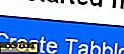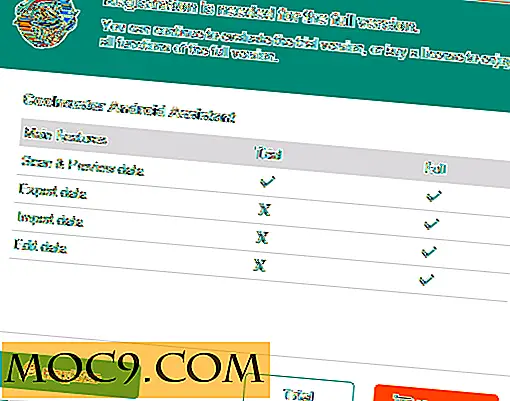Hvordan Juice Up Podcasts på Windows eller Mac
Vi skrev nylig på gPodder, en utmerket podcast mottaker for Linux. For ikke å forlate Windows og Mac ut av ligningen, vil vi dekke Juice, et ekstremt nyttig og allsidig program for å administrere flere podcastnedlastinger. Juice gjør det enkelt å finne, overvåke, laste ned, synkronisere og administrere alle lydfiler for favorittpodcaster.
Få juice
Du kan finne nedlastingskoblinger for Windows og Mac (Linux-versjon i verkene) på Juice-nettstedet. Det er en standard programvareinstallasjon på begge systemene, så vi kommer ikke inn for å installere instruksjoner her.
Finne nye podcaster
Når du først starter programmet, har du fire faner åpne i hovedvinduet - Nedlastinger, Abonnementer, Podcast-katalog og Opprydding . For å finne nye podcaster, start med katalogen. Du har muligheten til å bla gjennom flere populære podcast-feeder.

Juices tidligere navn var iPodder, så på enkelte steder (for eksempel denne podcastlisten) ser du flere referanser til iPodder.
Manuelt legger til ved URL
På fanen Abonnement kan du legge til, fjerne og på annen måte administrere abonnementene dine. Hvis du kjenner adressen til podcasten, kan du legge den inn her via URL.

I tillegg kan du angi flere tilleggsalternativer for hvordan denne podcasten skal håndteres. Fanen Autentisering lar deg sette bruker- / passekombinasjoner på per podcast-basis, og opprydding- fanen lar deg velge hvordan filene dine håndteres etter nedlasting (mer på det neste).
Rydde opp
En av de mer irriterende aspektene ved å være podcastentusiast, må håndtere filene selv, spesielt når du er ferdig med dem. Uten noe som Juice, vil du sannsynligvis raskt bli begravet i MP3-filer som du ikke lenger trenger. Juice vil holde styr på filene dine for å overvåke ting som når filene ble lastet ned og som har blitt spilt. Ved hjelp av Opprydding-fanen kan du angi generelle regler for hvordan du håndterer gamle filer.

planlegging
Hvis du ikke er fornøyd med å sjekke nye elementer på Juice-oppstart, har du en rimelig robust planlegger ( Verktøy> Planlegger ) for å angi hvordan du ønsker. Med det kan du angi bestemte tider for å sjekke om oppdateringer (for eksempel hvis du vet at favorittpodcastene dine utgives hver dag klokken 16:00) eller bare for å se etter oppdateringer ved et forhåndsdefinert intervall.

Avanserte innstillinger
Bortsett fra grunnleggende sjekk / nedlastings- / opprydningsfunksjonalitet som er vanlig for de fleste podcastmottakere, har Juice litt mer for den avanserte brukeren. Innstillinger- delen ( Fil> Innstillinger ) gir utmerket kontroll over Juice's under-hood-arbeid.

Denne forfatteren anbefaler spesielt at du tar hensyn til nedlastingsstedet nederst i kategorien Generelt. Hvis du bruker en MP3-spiller i standard MSC-modus, kan du sette denne plasseringen til stasjonsbokstaven på enheten din og podcaster lastes direkte til den.
Også innen preferanser er et alternativ for å velge standard mediespiller (Windows Media Player, iTunes, Winamp, etc). Hvis du har tenkt å spille podcaster fra PCen og ikke en bærbar enhet, er dette en viktig innstilling for å huske.
Konklusjon
Overraskende gir Juice svært lite i veien for enhetsadministrasjon for din bærbare mediespiller. Mens lignende podcastmottakere som gPodder gir en enhetskonfigurasjonsseksjon, synes Juice å bare vise enkelt nedlastingsplasseringslinjen. Dette betyr at det kan mangle noen av de avanserte filbehandlingsverktøyene til andre podcast-mottakere. Når det er sagt, er Juice fortsatt et nyttig, gratis og godt skrevet program. Hvis du har behov for en kvalitet open source podcastklient for Windows, bør Juice være akkurat det du trenger.